Ret SoftThinks Agent Service Høj CPU-brug i Windows 10
SoftThinks Agent Service er indbygget i flere Dell desktops og bærbare computere af Dell Inc. (Dell Inc)Den primære funktion af dette tilbage-værktøj er at gemme alle filer og programmer med jævne mellemrum. Det holdes op med Dell DataSafe Local Backup bundle eller Dell Back and Recovery for deres eksklusive backup-tjenester. Denne service har vist sig at være en af de bedst lovende backup-tjenester for mange tidligere versioner af Windows og har hjulpet brugerne med at gendanne deres system, når noget går galt. Alligevel klager få brugere over, at SoftThinks Agent Service fik deres system til at bremse og forbruge en masse CPUressourcer unødigt. Hvis du også står over for det samme problem, er du det rigtige sted! Vi bringer en perfekt guide til at hjælpe dig med at løse højt disk- og CPU- forbrug af SoftThinks Agent Service .

Sådan rettes SoftThinks Agent Service Høj CPU-brug i Windows 10(How to Fix SoftThinks Agent Service High CPU Usage in Windows 10)
Masser af din diskplads er ødelagt på grund af de oprettede backupfiler, og dermed bliver dit systems ydeevne dårlig på grund af komplikationer fra SoftThinks Agent Service . Selvom du afslutter opgaver, genstarter den automatisk på grund af standardtimeren eller triggeren tilbageholdt i den. Derfor kan du nogle gange stå over for 100% diskbrug, hvilket irriterer de fleste af brugerne. Og denne artikel vil faktisk hjælpe dig med at løse problemet for dig med forskellige detaljerede metoder. Men før det, lad os se på, hvad er SoftThinks Agent Service ?
Hvad er SoftThinks Agent Service?(What is SoftThinks Agent Service?)
Du kan finde SoftThinks Agent Service i Task Manager , da processen kaldes SftService.exe . Det er simpelthen som at oprette et systemgendannelsespunkt, hvor alle filer og programmer vil blive sikkerhedskopieret til fremtidig brug. Hvis noget går galt, kan du derfor bringe dit system tilbage til den sidste arbejdsstatus på tidspunktet for nedbruddet. Her er et par punkter vedrørende det nævnte problem.
- Dell backup - hjælpetjenester kopierer alle filer og programmer på dit system, hver gang din computer vågner op fra slumre-(Sleep) eller dvaletilstand(Hibernation) .
- Dit system behøver ikke noget fysisk vindue til dette sikkerhedskopieringsværktøj; derfor kører det i processen med SftService.exe .
- Nogle gange, hvis dit system er forældet, eller hvis den aktuelle version af OS er inkompatibel med processen, kan du blive udsat for 100 % diskbrug af SoftThinks Agent Service .
- På et stræk vil du i det mindste stå over for 80 % diskbrug af SoftThinks Agent Service under disse omstændigheder.
- Du kan muligvis ikke finde denne fil i opstartsprogrammerne, da dette er en tjeneste. Du kan finde dette under systemtjenester.
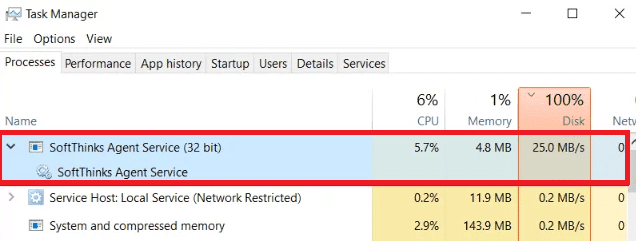
Mange brugere klager over, at deres system fryser i omkring 10 minutter til 3 timer på grund af højt CPU- og diskforbrug forårsaget af SoftThinks Agent Service . Det dræner dit batteri meget hurtigt og gør dit system inkompatibelt til brug. Dette problem kan forsvinde i et stykke tid, men du kan komme til at stå over for dette igen, når du genstarter dit system fra dvale-(Sleep) eller dvaletilstand(Hibernation) .
Nu har du en klar idé og svar om, hvad SoftThinks Agent Service er ? I næste afsnit får du at vide, hvordan du deaktiverer SoftThinks Agent Service . Fortsæt med at læse for at vide mere!
Sådan deaktiveres SoftThinks Agent Service(How to Disable SoftThinks Agent Service)
Ja, du kan roligt deaktivere det fra dit system uden at påvirke din computers funktionalitet. Dette er ikke et vigtigt program for dit system, og det øger hele tiden CPU- og diskressourcerne. Som diskuteret vil du opleve problemer med systemfrysning og batteriafladning.
Selvom Dell har udgivet adskillige opdateringer for at løse problemet, føler mange brugere, at dette backup-værktøj er en tjeneste, der nogensinde skal deaktiveres. Derfor(Hence) kræver du muligvis ikke SftService.exe som en obligatorisk proces i dit system. Du kan bruge indstillingen Sikkerhedskopiering og gendannelse(Backup and Restore ) fra kontrolpanelet(Control Panel) i stedet for dette sikkerhedskopieringsværktøj. Her er, hvordan du gør det.
1. Start Kontrolpanel(Control Panel ) ved at skrive det i søgemenuen og indstil indstillingen Vis efter(View by ) til Små ikoner(Small icons) .
2. Klik nu på Sikkerhedskopier og gendan (version)(Backup and Restore (version) ) og følg instruktionerne på skærmen for at gendanne dit system, når det er nødvendigt.

Hvis du stadig vil fortsætte med Dell backup-værktøjet, så prøv at downloade den opdaterede version af Dell Backup and Recovery (DBAR)-applikationen(Dell Backup and Recovery (DBAR) Application) . På den anden side, hvis du har besluttet at fjerne værktøjet fra dit system, skal du følge de kommende metoder, der er diskuteret i denne artikel.
Dette afsnit har samlet en liste over metoder til at deaktivere SoftThinks Agent Service fra dit system sikkert. Læs(Read) og implementer dem for at finde de bedste resultater. Inden du går ind i mere komplekse metoder, så glem ikke at genstarte systemet , da det nogle gange løser problemerne uden at skulle udføre risikable og lange metoder.
Metode 1: Deaktiver SoftThinks Agent Service(Method 1: Disable SoftThinks Agent Service)
Du kan stoppe opstartsprocessen for SoftThinks Agent Service ved at deaktivere den fra vinduet Services . Selvfølgelig vil dine filer ikke blive ændret, men alligevel vil du være i stand til at stoppe dens tjenester for at forhindre høj CPU- og diskbrug. Her er hvordan du gør det.
1. Tryk på Windows + R keys sammen for at starte dialogboksen Kør(Run ) .
2. Skriv services.msc som følger, og klik på OK for at åbne Services- appen.

3. Rul nu ned i vinduet Tjenester(Services) og højreklik på indstillingen SoftThinks Agent Service og klik på Egenskaber(Properties) , som vist på billedet nedenfor.

4. Indstil nu starttypen(Startup type) til Deaktiveret(Disabled) .
Bemærk:(Note: ) Hvis Service-statussen( Service status) kører , skal du stoppe den for at afbryde SoftThinks (Running)Agent Service-(SoftThinks Agent Service) processerne .

6. Klik til sidst på Anvend (Apply) > OK for at gemme ændringerne.
Metode 2: Brug Advanced SystemCare PRO Tool(Method 2: Use Advanced SystemCare PRO Tool)
Du kan blive udsat for højt CPU- forbrug på grund af den kontinuerlige kørsel af SftService.exe- processer i Task Manager . I dette tilfælde kan du udføre en realtidsscanning for processerne ved at bruge Advanced SystemCare . Ved hjælp af dette værktøj kan du automatisk deaktivere de høje CPU -ressourcekrævende processer som SftService.exe . Her er, hvordan du gør det.
1. Besøg IObit Advanced SystemCare PRO-webstedet(IObit Advanced SystemCare PRO website) og klik på Download en gratis scanning(Download a Free Scan ) for at starte downloadprocessen.

2. Naviger nu til Mine downloads og følg instruktionerne på skærmen for at installere den eksekverbare fil.
3. Her skal du højreklikke på programikonet(Program icon) i nederste højre hjørne af skærmen og vælge indstillingen Åbn ydeevnemonitor(Open Performance Monitor ) som vist nedenfor.

4. Klik nu på højre pileknap(right-arrow ) på Performance Monitor.

5. Skift nu til fanen Disk,(Disk tab ) og klik på ikonet Speed up i nederste venstre hjørne af vinduet. Her vil processer med højt CPU- forbrug som SoftThinks Agent Service blive dræbt ved at fremskynde processen.(SoftThinks Agent Service will be killed by speeding up the process.)
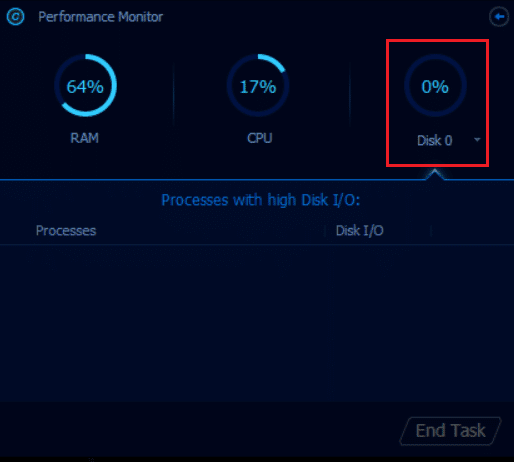
Nu vil SoftThinks Agent Service , der bruger enorme CPU- ressourcer, automatisk blive stoppet af Advanced SystemCare- værktøjet.
Således har du helt afinstalleret denne tjeneste fra dit system. I næste afsnit lærer du, hvordan du tackler problemet med høj CPU- brug i dit Windows 10 -system.
Læs også: (Also Read:) Ret .NET Runtime Optimization Service Højt CPU-forbrug(Fix .NET Runtime Optimization Service High CPU Usage)
Metode 3: Deaktiver SuperFetch (SysMain)(Method 3: Disable SuperFetch (SysMain))
Starttiden for applikationer og Windows er forbedret af en indbygget funktion kaldet SysMain (tidligere SuperFetch ). Men programmer i systemet er ikke draget fordel af denne funktion. I stedet øges baggrundsaktiviteterne, og dit systems udførelseshastighed reduceres relativt. Disse Windows - tjenester vil æde dine CPU- ressourcer, og det anbefales ofte at deaktivere SuperFetch i dit system.
1. Åbn dialogboksen Kør(Run) og skriv services.msc og tryk på Enter-tasten( Enter key) for at åbne vinduet Services .

2. Rul nu ned og højreklik på SysMain, og klik på Egenskaber(Properties) .
3. Her, på fanen Generelt(General ) , skal du indstille starttypen(Startup type ) til Deaktiveret(Disabled ) fra rullemenuen som vist nedenfor.

5. Klik til sidst på OK for at gemme ændringerne.
Der vil være et massivt fald i CPU- brug, og du har et fast problem med højt CPU- forbrug.(CPU)
Metode 4: Deaktiver Background Intelligent Transfer Service(Method 4: Disable Background Intelligent Transfer Service)
1. Følg trin 1 og 2(steps 1 and 2) fra metode 1(Method 1) for at starte dialogboksen Kør(Run) og åbne vinduet Tjenester .(Services)
2. Rul nu ned på skærmen, højreklik på Background Intelligent Transfer Service, og klik på Egenskaber(Properties) .
3. Her, på fanen Generelt(General ) , skal du indstille starttypen(Startup type ) til Deaktiveret(Disabled ) fra rullemenuen, som vist nedenfor.

4. Klik til sidst på OK for at gemme ændringerne.
Tjek nu, om SoftThinks Agent Service -problemet med høj CPU-brug(CPU Usage) er løst eller ej.
Læs også: (Also Read:) Sådan repareres lydtjenesten, der ikke kører Windows 10(How to Fix The Audio Service is Not Running Windows 10)
Metode 5: Deaktiver Windows Search Service(Method 5: Disable Windows Search Service)
1. Åbn vinduet Tjenester fra dialogboksen (Services)Kør(Run) .
2. Rul nu ned på skærmen og højreklik på Windows Search Service, og klik på Egenskaber(Properties) .
3. Her, på fanen Generelt(General ) , skal du indstille starttypen(Startup type ) til Deaktiveret(Disabled ) fra rullemenuen, som fremhævet nedenfor.

5. Klik til sidst på OK for at gemme ændringerne.
Metode 6: Opdater Windows(Method 6: Update Windows)
Hvis du ikke fik nogen rettelse ved hjælp af ovenstående metoder, så er der få chancer for, at du kan have fejl i dit system. Installation af nye opdateringer vil hjælpe dig med at rette fejlene i dit system. Sørg derfor(Hence) altid for, at du bruger dit system i dens opdaterede version. Ellers vil filerne i systemet ikke være kompatible med SftService.exe, hvilket fører til højt CPU- forbrug. Læs vores guide til, hvordan du downloader og installerer Windows 10 seneste opdatering(How to Download and Install Windows 10 Latest Update) for at opdatere dit system.

Læs også: (Also Read: )Ret DISM-værtsserviceproces Høj CPU-brug(Fix DISM Host Servicing Process High CPU Usage)
Metode 7: Afinstaller Dell Backup Utility(Method 7: Uninstall Dell Backup Utility)
Hvis du ikke har brug for dette Dell backup-værktøj, kan du afinstallere det ved at bruge nedenstående trin.
1. Tryk på Windows-tasten( Windows key) , skriv apps og funktioner(apps and features) , og klik på Åbn(Open) .

3. Indtast og søg Dell Backup and Recovery eller Dell DataSafe Local Backup eller AlienRespawn på listen, og vælg det.
4. Klik til sidst på Afinstaller(Uninstall) .
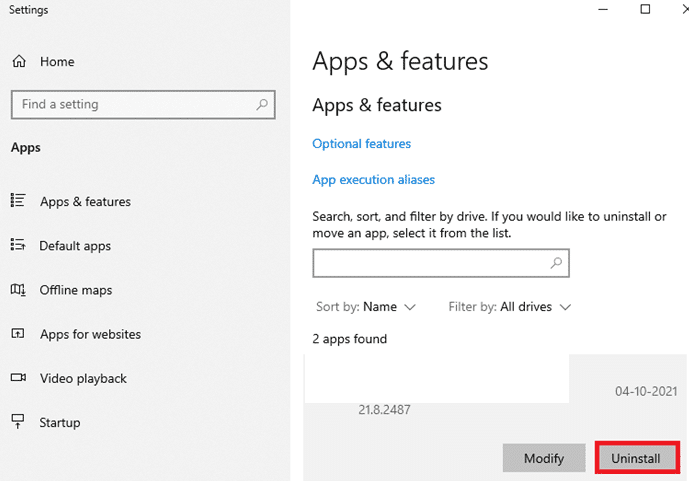
5. Hvis programmerne er blevet slettet fra systemet, kan du bekræfte ved at søge på det igen. Du vil modtage en besked: Vi kunne ikke finde noget at vise her. Dobbelttjek dine søgekriterier(We couldn’t find anything to show here. Double check your search criteria) .
6. Genstart(Restart ) dit system, og kontroller, om du helt har afinstalleret sikkerhedskopieringsværktøjet fra systemet.
Metode 8: Kør Malware Scan(Method 8: Run Malware Scan)
Du kan køre en malware- eller virusscanning(Virus) for at løse problemer med høj disk- og CPU- brug. Få programmer vil hjælpe dig med at overvinde denne ondsindede software. Og disse anti-malware-programmer scanner rutinemæssigt dit system og beskytter dit system. Derfor, for at undgå dit problem med høj CPU- brug, skal du køre enhver virusscanning i dit system og kontrollere, om problemet er løst. Læs vores guide om Hvordan kører jeg en virusscanning på min computer? (How do I Run a Virus Scan on my Computer?)Windows Defender fjerner alle virus- og malwareprogrammer, når scanningsprocessen er fuldført.

Læs også: (Also Read:) Sådan rettes hkcmd høj CPU-brug(How to Fix hkcmd High CPU Usage)
Metode 9: Udfør systemgendannelse(Method 9: Perform System Restore)
Oftere kan du opleve et højt CPU- og diskforbrug fra SoftThinks -agentservice efter en (SoftThinks)Windows - opdatering. Hvis du støder på dette problem, kan du gendanne systemet til dets tidligere version.
Bemærk(Note) : Før du følger nedenstående trin, skal du starte dit system i sikker tilstand. Nogle gange på grund af systemfejl og defekte drivere kan du normalt ikke køre systemgendannelsen. I sådanne tilfælde skal du starte dit system i fejlsikret tilstand og derefter udføre en systemgendannelse. Læs , hvordan du starter op i sikker tilstand i Windows 10.(how to boot to safe mode in Windows 10.)
1. Skriv cmd i Windows -søgelinjen, og klik på Kør som administrator(Run as administrator) , som vist nedenfor.

2. Indtast kommandoen rstrui.exe og tryk på (rstrui.exe)Enter-tasten(Enter key) .

3. Nu vil vinduet Systemgendannelse(System Restore ) dukke op på skærmen. Klik her på Næste,(Next, ) som vist på billedet nedenfor.
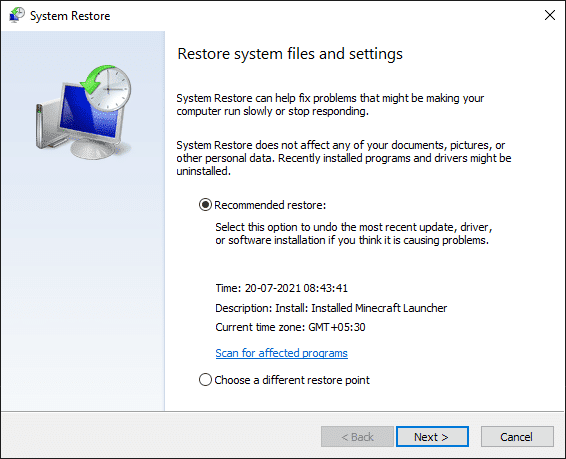
4. Bekræft til sidst gendannelsespunktet ved at klikke på knappen Udfør(Finish ) .

Systemet vil blive gendannet til den tidligere tilstand, og kontroller nu, om problemet er løst.
Anbefalede:(Recommended:)
- Ret Fallout 4 Script Extender, der ikke virker på Windows 10(Fix Fallout 4 Script Extender Not Working on Windows 10)
- Sådan stopper du Windows 10 fra at bede om tilladelse(How to Stop Windows 10 From Asking Permission)
- Ret uhåndteret undtagelse er opstået i din applikation på Windows 10(Fix Unhandled Exception Has Occurred in Your Application on Windows 10)
- Ret WaasMedicSVC.exe høj diskforbrug i Windows 10(Fix WaasMedicSVC.exe High Disk Usage in Windows 10)
Vi håber, at denne vejledning var nyttig, og at du kunne rette SoftThinks Agent Service højt CPU- forbrug på Windows 10 . Fortæl os, hvilken metode der virkede bedst for dig. Også, hvis du har spørgsmål/forslag vedrørende denne artikel, er du velkommen til at slippe dem i kommentarfeltet.
Related posts
Sådan rettes højt CPU-forbrug på Windows 10
Ret høj CPU-brug af tjenestevært: Lokalt system
Reparer tjenestevært: Lokalt system (svchost.exe) Højt CPU- og diskforbrug
Ret Microsoft Compatibility Telemetry High Disk Usage i Windows 10
Løs problem med høj CPU og diskforbrug i Windows 10
Fix Task Host Window forhindrer nedlukning i Windows 10
Ret .NET Runtime Optimization Service Højt CPU-forbrug
Ret høj CPU-brug af WmiPrvSE.exe
Sådan rettes systemafbrydelser ved høj CPU-brug i Windows 10
Ret WSAPPX High Disk Usage i Windows 10
Ret wmpnetwk.exe høj hukommelse og CPU-brug i Windows
Ret Tastatur, der ikke skriver i Windows 10-problemet
Ret 5GHz WiFi, der ikke vises i Windows 10
Løs generisk PnP-skærmproblem på Windows 10
Sådan tjekker du din CPU-temperatur i Windows 10
Ret høj CPU-brug af svchost.exe (netsvcs)
Ret Ntoskrnl.exe Høj CPU-brug
Sådan rettes skalering for slørede apps i Windows 10
Ret lommeregneren, der ikke virker i Windows 10
Hvorfor Wuauserv forårsager højt CPU-forbrug, og hvordan man løser det
